Afin de gagner du temps lors de la réalisation des tâches récurrentes dans le logiciel, une option permet de sélectionner et charger automatiquement un email type selon la fonction utilisée. Vous pourrez ainsi lier l’utilisation d’un email type pour la recherche sur les rendez-vous manqués, pour l’envoi d’images de patient à un confrère, etc.
Important : cette option suppose l’utilisation préalable des emails types. Pour davantage d’explications à ce sujet, veuillez consulter la FAQ « Comment créer un email type ? ».
Notre exemple ci-dessous concernera l’association d’un email type à la fonction de rappel des rendez-vous.
Pour attacher un email type à une fonction du logiciel, suivez le chemin ci-dessous :
Page d’accueil > Paramétrage > Email/SMS > Paramétrage Email
Une fois sur la fenêtre :
- Sélectionnez « Liaisons ».
- Sélectionnez un « Groupe » pour affiner la recherche des fonctions du logiciel. Pour notre exemple : « Recherches ».
- Sélectionnez la fonction du logiciel concernée à l’aide des « … ».
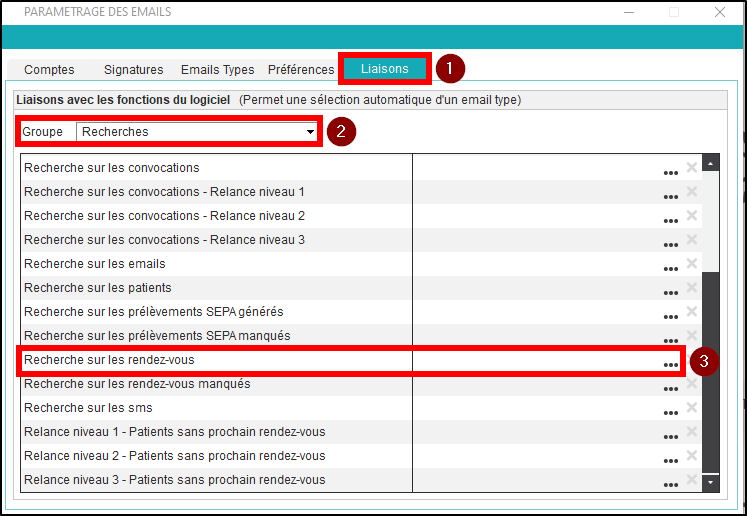
Une nouvelle fenêtre s’ouvre :
- Sélectionnez l’email type que vous voulez associer à la fonction.
- Cliquez sur « Sélectionner ».

De retour sur la fenêtre:
Visualisez l’intitulé de votre email type sur la ligne de la fonction souhaitée.
Important : pour annuler une liaison, cliquez sur la croix située à la fin de la ligne. Celle-ci apparaît uniquement lorsqu’une liaison est paramétrée.
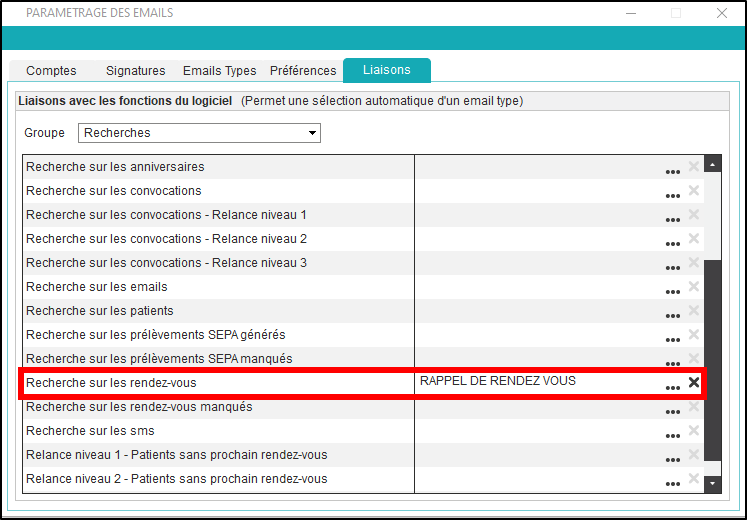
Astuce : la création de cette liaison peut aussi être proposée à l’utilisateur au moment du choix de l’email type. Pour cela, l’option « Proposer la création automatique d’un lien lors de l’utilisation d’un email type » doit être activée, pour chacun des utilisateurs concernés, dans « Préférences ».
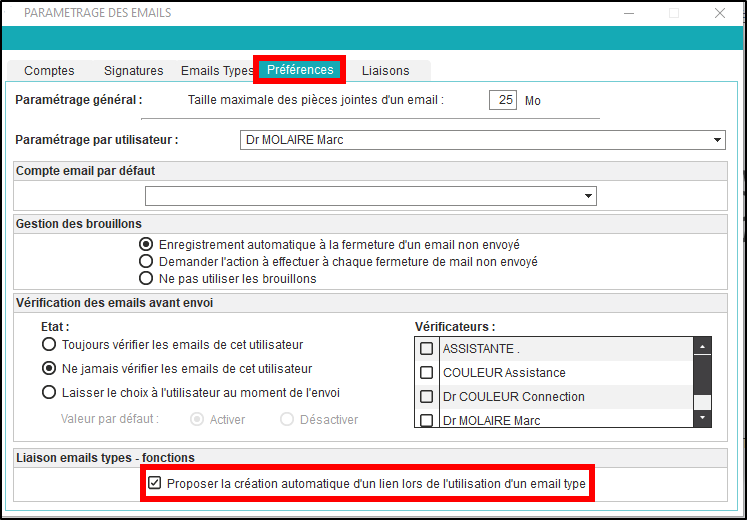
- m.vicente on 6 août 2020 à 9 h 14 min
Cet article a été créé par admin le 12 novembre 2019.